Recepten¶
Layout recept aanpassen¶
U kunt twee dingen aan een recept aanpassen:
De positie op het papier. Bijvoorbeeld: Het recept staat teveel naar rechts op het papier
De positie van de losse tekst-items op het recept. Bijvoordeeld: U wilt de naam van de patiënt boven aan hebben
Positie recept op het papier aanpassen¶
Om de positie van het recept op het papier aan te passen voert u het commando WS uit.
Er verschijnt een venster met daarop o.a. de instellingen voor de recept printer (bovenaan). Het venster ziet er als volgt uit:
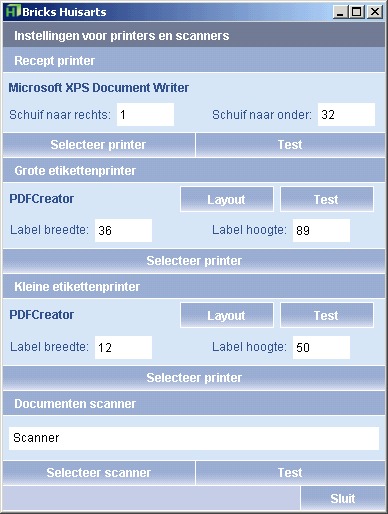
Via “Selecteer printer” onder het kopje “Recept printer” kunt u een recept printer toewijzen aan uw systeem.
Bricks Huisarts stuurt recepten altijd als een A4-pagina naar de printer. Er zijn ruwweg twee soorten printers:
De ene printer heeft niet door dat er A6 formaat papier in de printer aanwezig is en begint met printen zodra er een print opdracht doorgegeven wordt. Dit type printer zal het recept dan ook linksboven ‘printen’ zodat alleen de rechter kant van recept op het A6 papier komt
Het tweede type printer heeft wel door dat er A6 formaat papier in de printer aanwezig is. Dit type printer zal een stuk verder naar rechts beginnen met printen
Daarnaast houden printers een standaard marge aan waar ze beginnen met printen, dit geldt zowel aan de linker- als aan de bovenkant van het papier. Deze marges verschillen per printer.
Om het recept op de juiste positie te plaatsen kunt u in dit scherm (zie hierboven) aangeven hoeveel het recept naar onder en naar rechts geplaatst moet worden op papier. Wanneer u een hoger getal invult betekent dat de afdruk meer naar rechts of naar onder wordt geplaatst wordt op papier.

Positie van tekst-items aanpassen op recept¶
Om de positie van het recept op het papier aan te passen voert u het commando RECEPTINSTELLING uit.
Het volgende venster verschijnt nu in beeld:
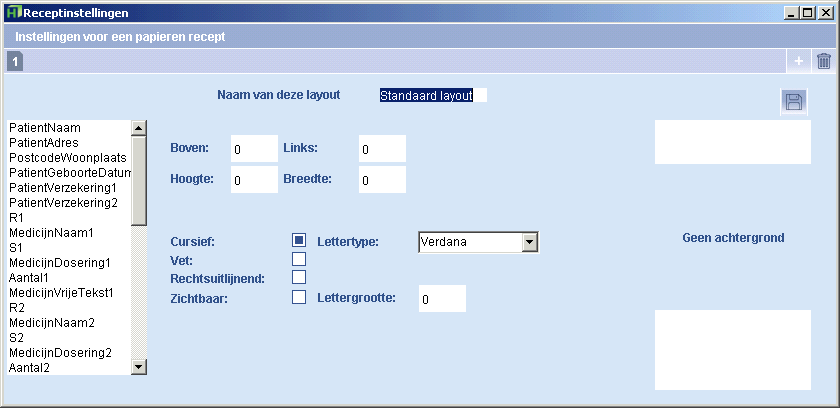
Middels dit venster kan van ieder “veld” (bijvoorbeeld: PatientNaam, PatientAdres) de positie op het recept aangegeven worden. Klik op een veld (de regel word blauw), en vul bij boven/links/hoogte/breedte in wat de positie op het recept moet zijn.
Per veld kunt u onder andere aangeven in welk het lettertype de tekst geprint moet worden.
Recept achtergrond aanpassen¶
Strandaard wordt het recept door Bricks Huisarts geprint zonder het logo, adres en andere gegevens van uw praktijk. Het is echter eenvoudig om deze zelf toe te voegen (of te wijzigen). Het toevoegen van (bijvoorbeeld) het logo van uw praktijk wordt gedaan door het maken van een afbeelding en deze toe te voegen aan Bricks Huisarts.
Achtergrond aanmaken of aanpassen¶
Maak een nieuwe achtergrond aan in bijvoorbeeld Microsoft Paint [*] of open uw opgeslagen achtegrond
Voeg de gewenste informatie toe aan de afbeeling, of pas de gewenste gegevens aan
Sla het bestand op als Bitmap (.bmp)
Sluit het programma waarmee u de afbeelding heeft gemaakt / aangepast
Let op
De resolutie [†] van een printer is anders dan van uw scherm, daarom is het nodig om een grote afbeelding aan te maken. Deze afbeelding dient de volgende afmeting te hebben van 1200 x 1750 pixels (breedte x hoogte). Wanneer u tekst wilt toevoegen dient u hier rekening mee te houden. We raden u aan om een tekst te gebruiken met een puntgrootte van 35.
In Microsoft Paint steling u via “Instellingen” ( of Ctrl+E) de afmetingen in van een afbeelding. Op uw scherm ziet het instellingen venster er als volgt uit:
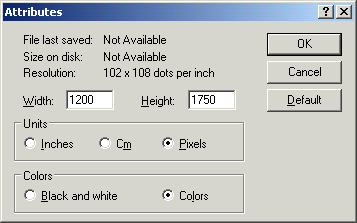
Achtergrond toevoegen¶
Om de achtergrond aan het recept toe te voegen voert u het commando RECEPTINSTELLING uit wanneer u dat nog niet gedaan heeft.
Het volgende venster verschijnt nu in beeld:
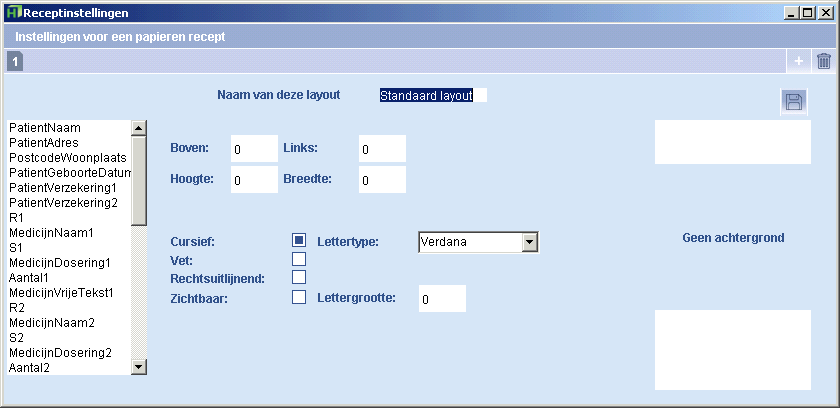
Klik op rechts in het (witte) vak waar de tekst “Geen achtergrond” staat, of waar de afbeelding staat die u op dit moment gebruikt.
Er verschijnt nu een venster
Ga naar de locatie waar u zojuist de afbeelding heeft opgeslagen
Selecteer de afbeelding en klik op “Open”
Wijzig de overige recept instellingen, of klik direct (rechtsonderin) op “Sluiten” om de aanpassingen op te slaan.
Rechts in het scherm ziet u een voorbeeld van de recept kop die op dit moment gebruikt wordt door Bricks Huisarts. Wanneer er nog geen achtergrond aanwezig is zit u de tekst “Geen achtergrond” staan.
Bestaande achtergrond opslaan¶
Wanneer u een achtergrond heeft toegevoegd aan Bricks Huisarts en u wilt deze aanpassen, voer dan het commando RECEPTINSTELLING:
Er verschijnt nu een venster
Klik op de knop “Opslaan bitmaps” (staat rechts in het venster)
Er verschijnt een nieuw venster waarmee u kunt aangeven waar u bestand wilt opslaan
Kies een locatie en klik op “Opslaan” (“Save”)
Ga verder bij het hoofdstuk “Achtergrond aanmaken of aanpassen”